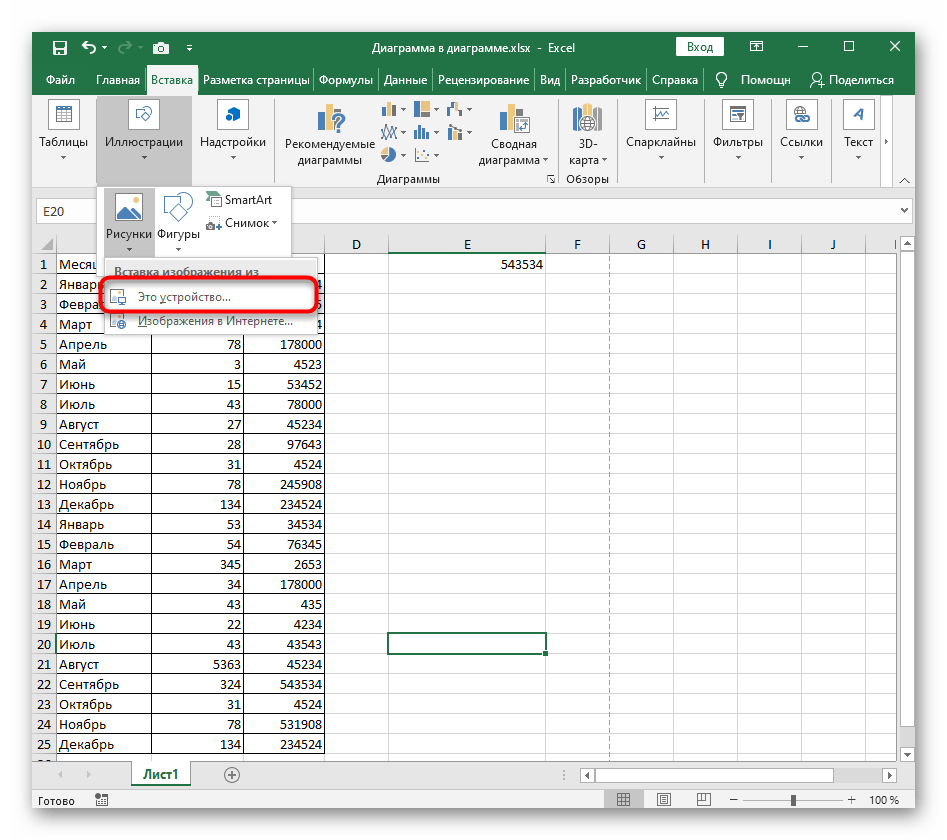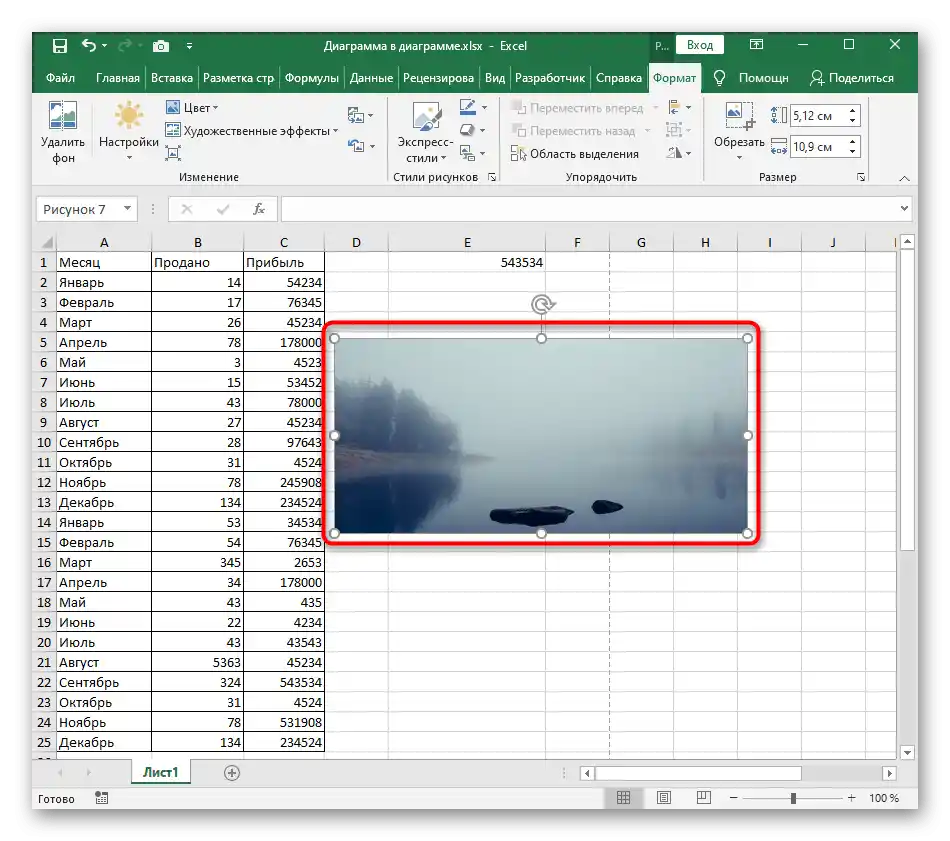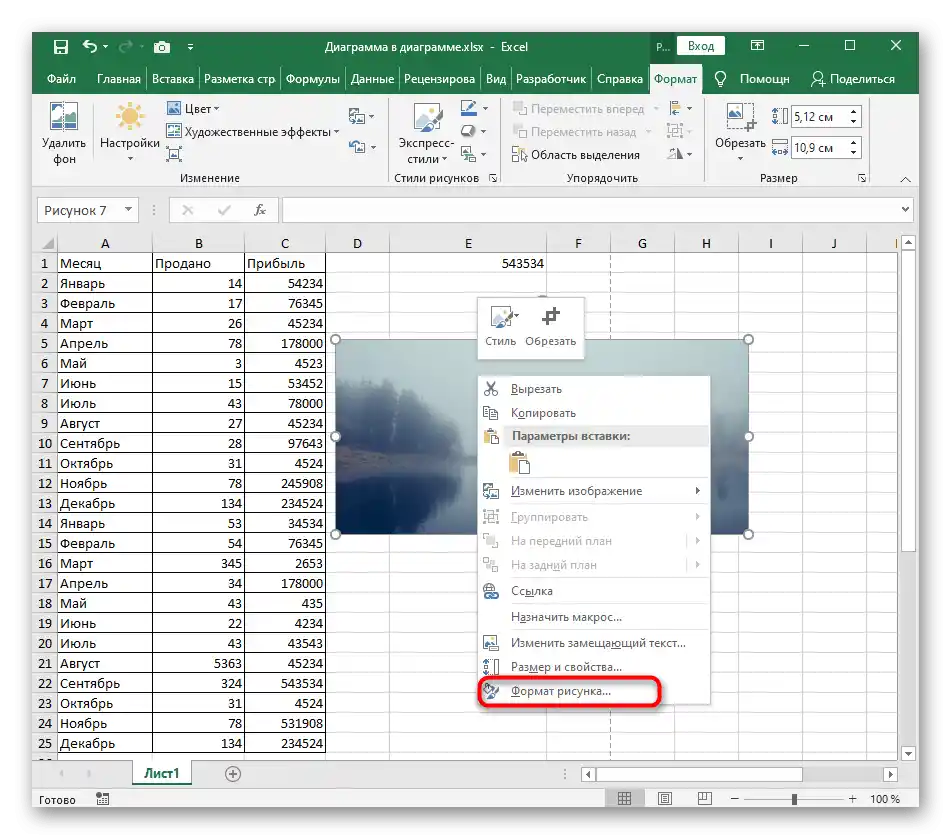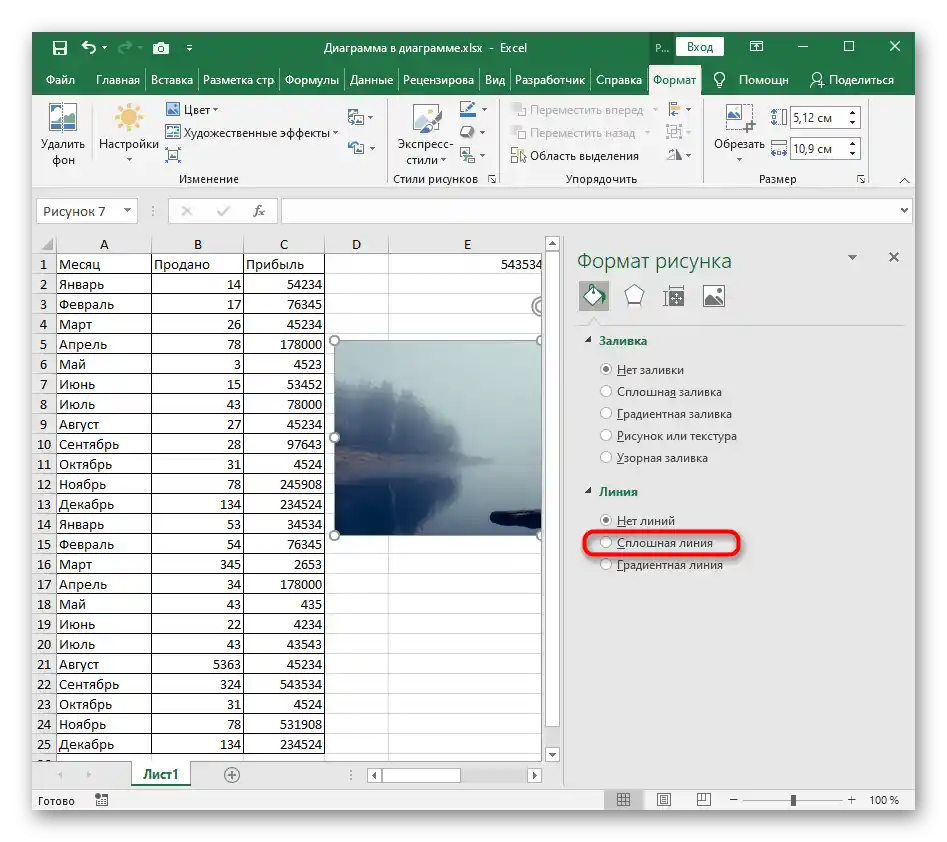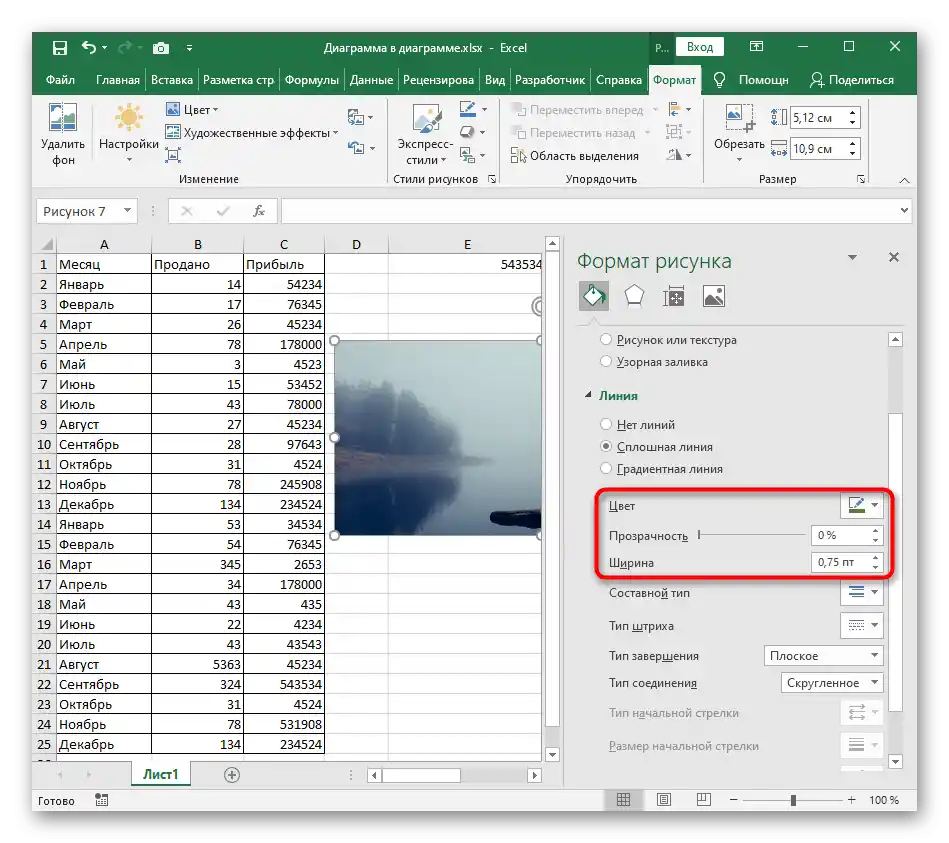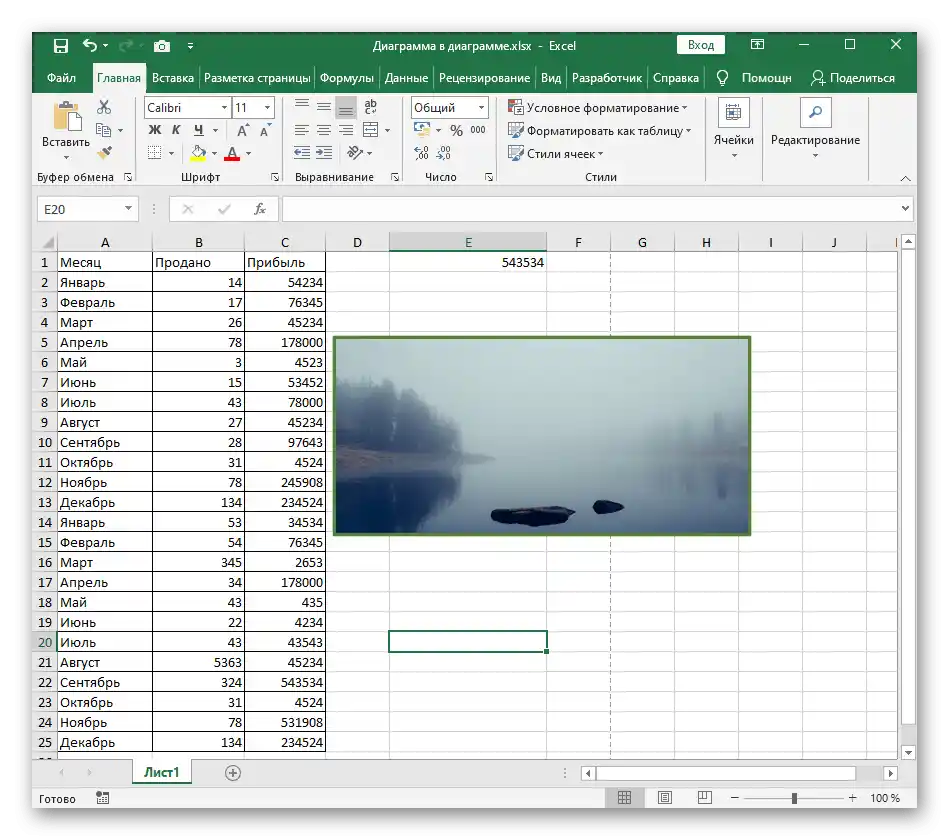Vsebina:
Možnost 1: Dodajanje meja tabele
Najpogosteje so uporabniki zainteresirani za dodajanje meja za tabelo v Excel. To lahko štejemo tudi za nekakšen prilagodljiv okvir z ogromno vizualnimi parametri. O vseh njih se lahko pozanimate in izberete ustrezno v posebnem navodilu na naši spletni strani.
Več informacij: Označevanje meja tabele v Excelu
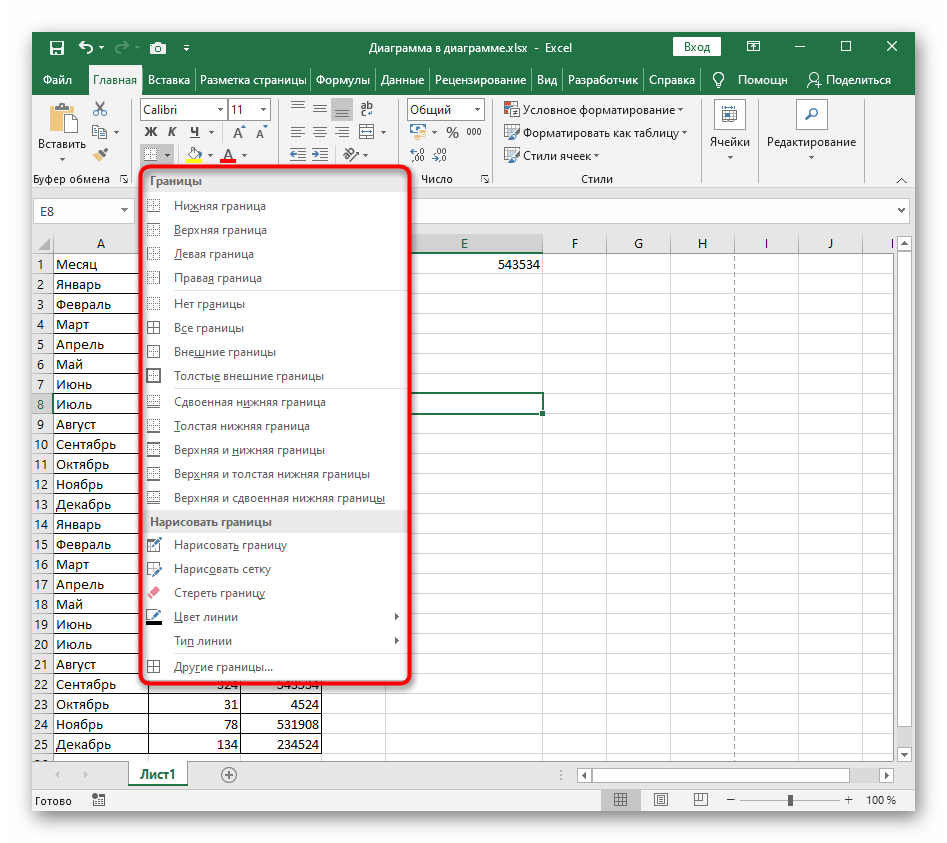
Če vas ta možnost dodajanja meja za tabelo ne zadostuje, takoj preidite na Način 3, da se seznanite z ustvarjanjem poljubnega okvirja, ki ga lahko nato postavite na katero koli primerno mesto.
Možnost 2: Dodajanje robov lista
Robi lista se prav tako lahko štejejo za okvir, vendar nimajo barve oblikovanja, dejanje pa se razširi na celoten dokument. Ta možnost je primerna ob zaključku priprave tabele za tisk in je potrebna v primerih, ko je nastavitev robov določena z zahtevami projekta.
- Za lažje izvajanje nadaljnjih dejanj priporočamo, da takoj preidete na prikaz "Postavitev strani".
- V njem odprite zavihek na traku z enakim imenom.
- Razvijte meni "Robi" za izbiro razpoložljivih nastavitev.
- Uporabite standardno predlagano možnost ali preidite na "Prilagodljivi robovi" za ustvarjanje lastnih nastavitev.
- Odprlo se bo novo okno, kjer lahko ročno določite velikost robov za vsako stran lista in nato uporabite spremembe.
- Preverite, kaj je nastalo, in se vrnite na običajen prikaz, če je potrebno izvesti drugo urejanje tabele.V tem načinu prikaza polj ne bo vidno, kar bo poenostavilo delovni proces.
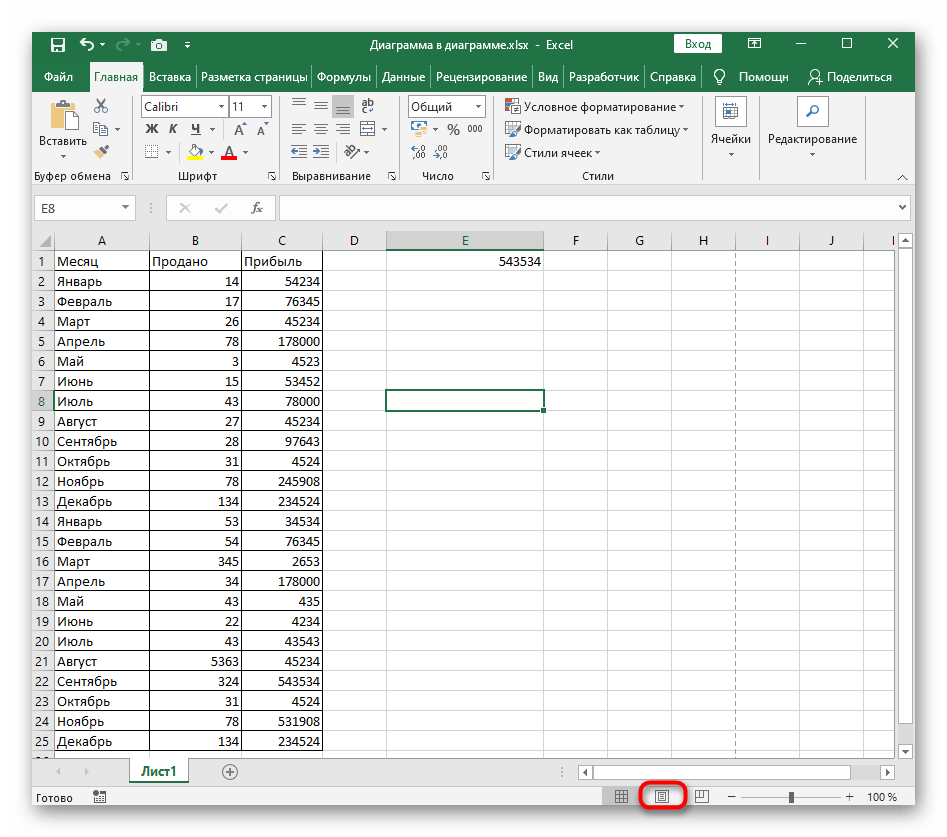
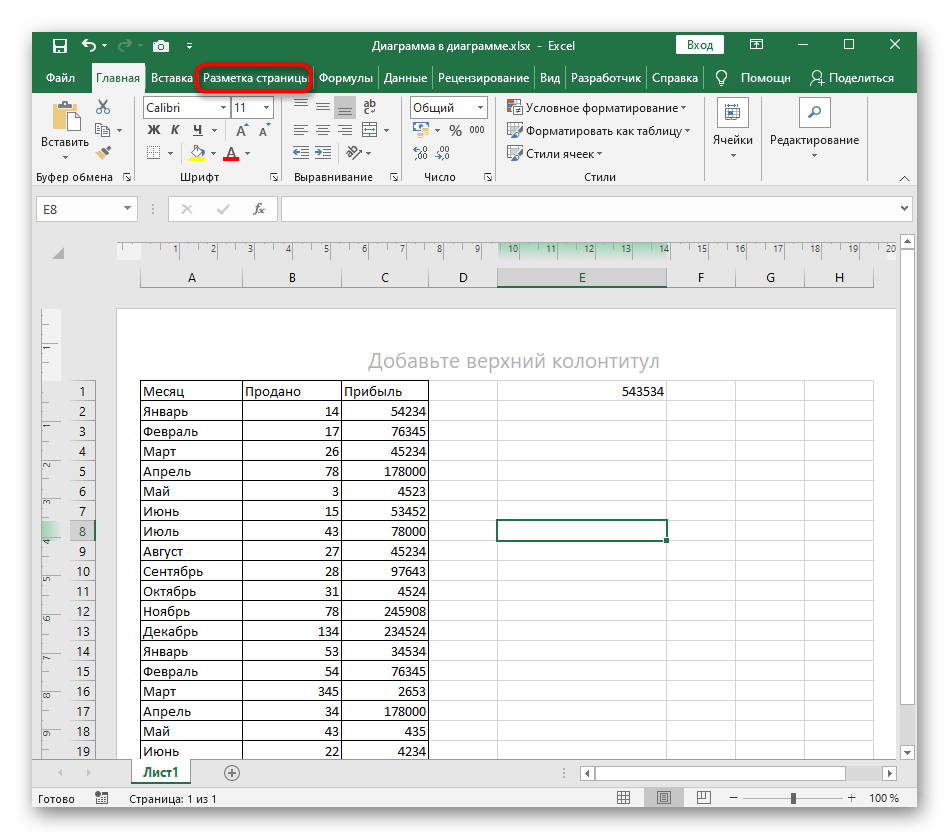
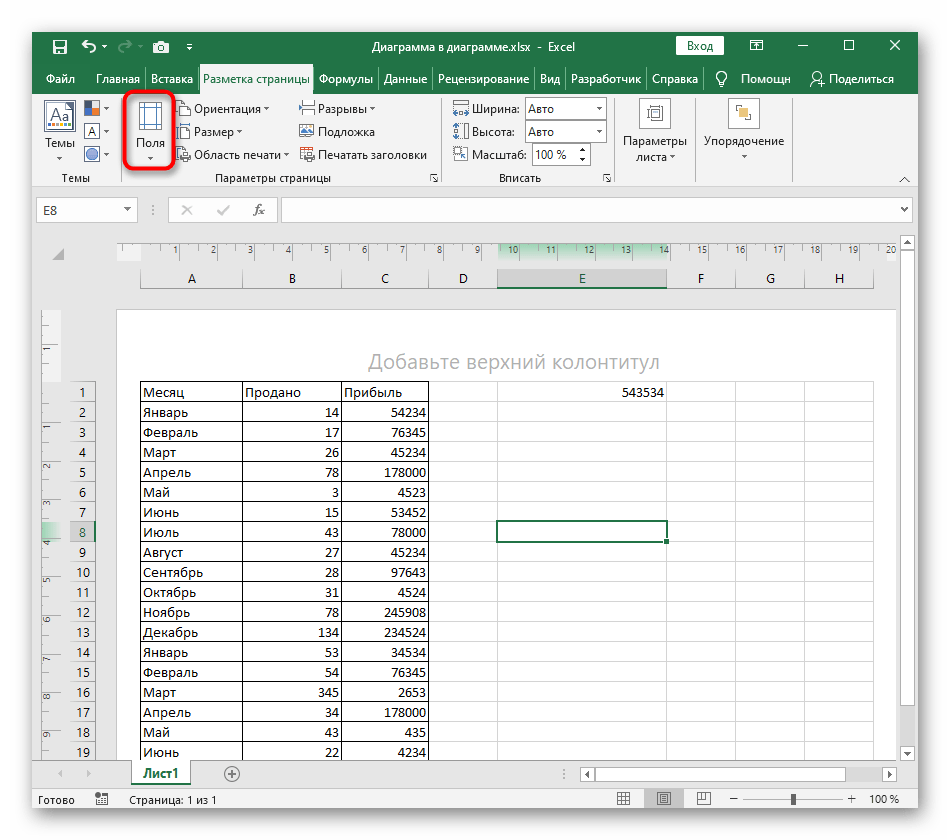
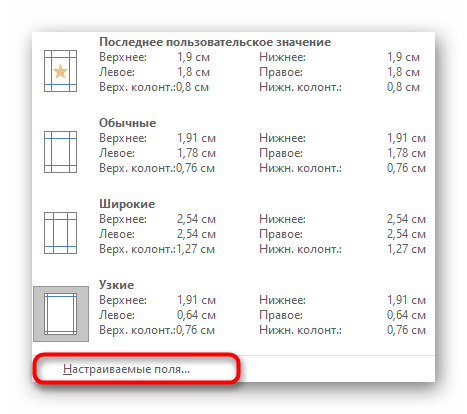
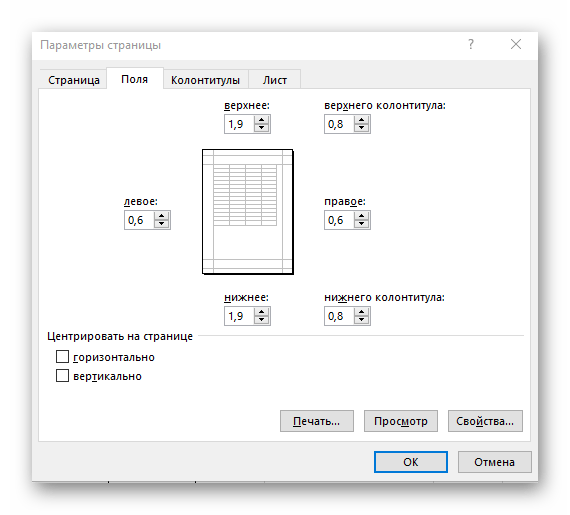
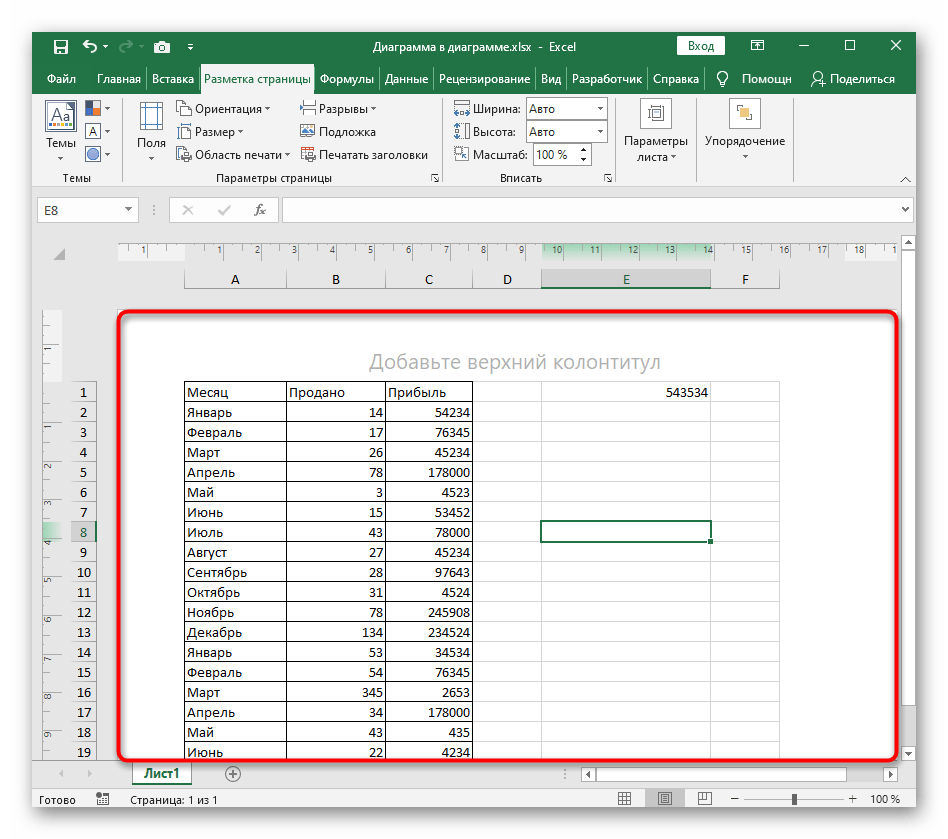
Možnost 3: Ustvarjanje poljubnega okvirja
Poljuben okvir pomeni dodajanje katere koli od razpoložljivih oblik k tabeli brez polnila, vendar s konturo nastavljive velikosti. V prihodnosti lahko tak okvir premaknete na katero koli mesto na listu, da izpostavite vsebino ali ji dodate drugo vizualno oblikovanje.
- Vse nadaljnje akcije se izvajajo na zavihku "Vstavi", zato se takoj premaknite tja.
- Razvijte blok "Ilustracije", kjer se nahaja seznam razpoložljivih geometrijskih oblik.
- Odprite spustni meni "Oblike".
- V njem poiščite eno od ustreznih oblik, ki jo mora imeti prihodnji okvir.
- Določite njeno velikost in jo postavite na primerno mesto v tabeli.
- Kliknite na obliko s desnim gumbom miške in odprite meni "Oblikovanje oblike".
- V nastavitvah odstranite polnilo, tako da označite ustrezen element.
- Za parameter "Barva" določite odtenek okvirja.
- Povečajte njeno širino za bolj vidno prikazovanje.
- Vrnite se k tabeli in premikajte okvir na potrebno mesto.
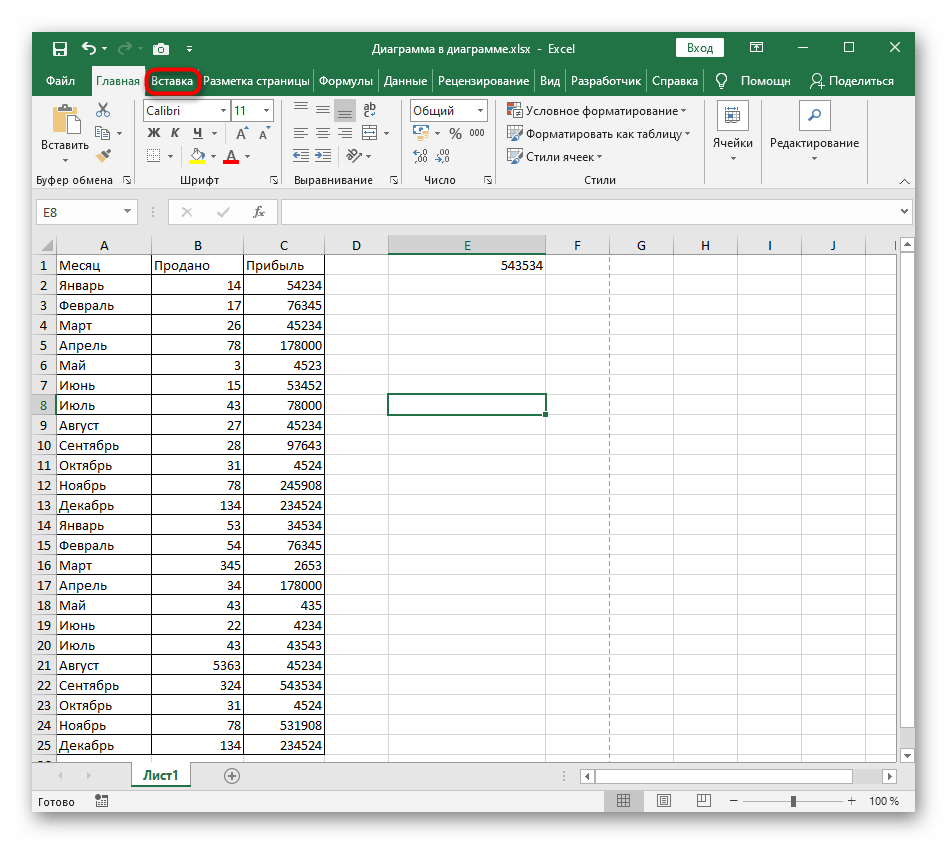
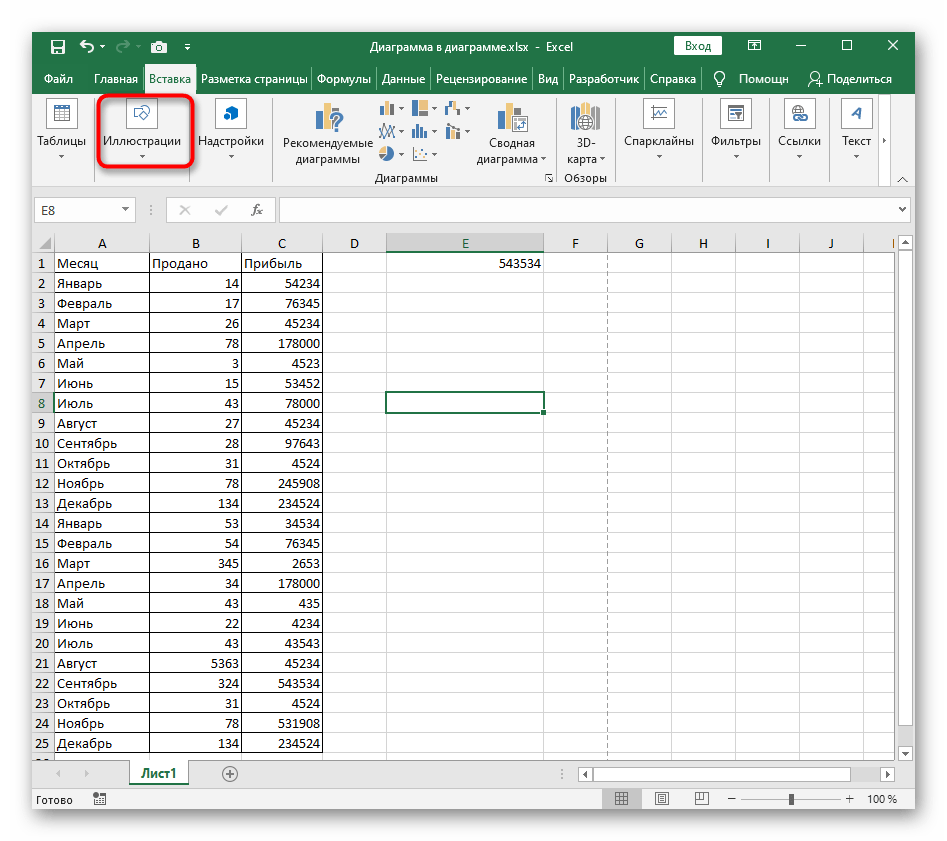
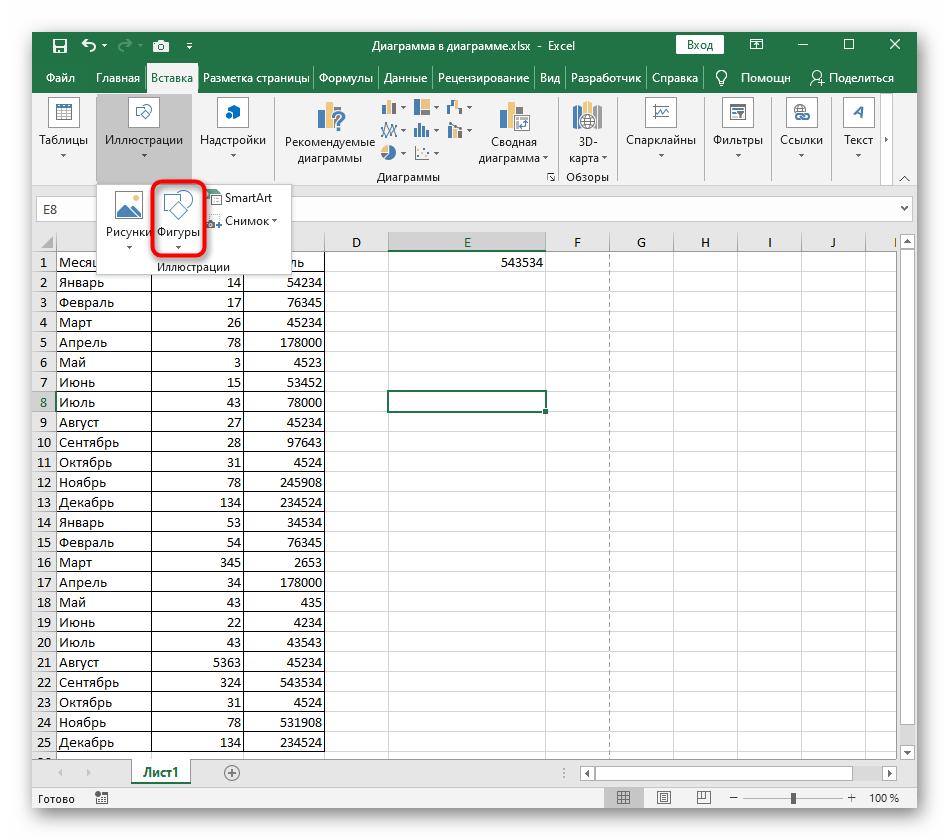

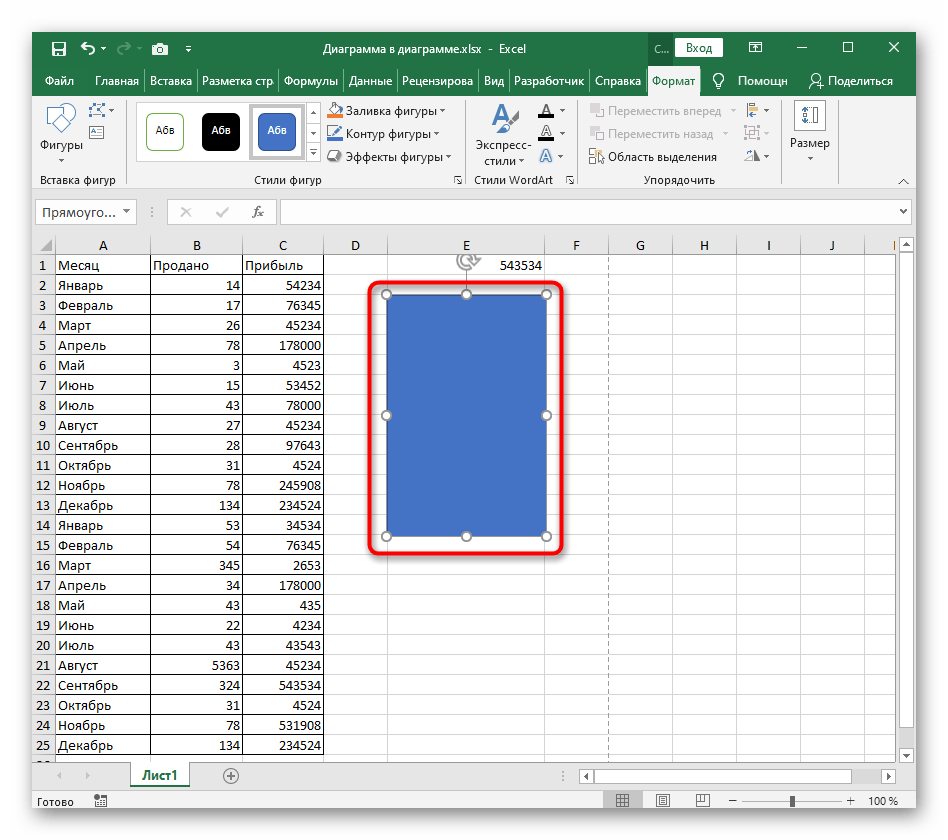
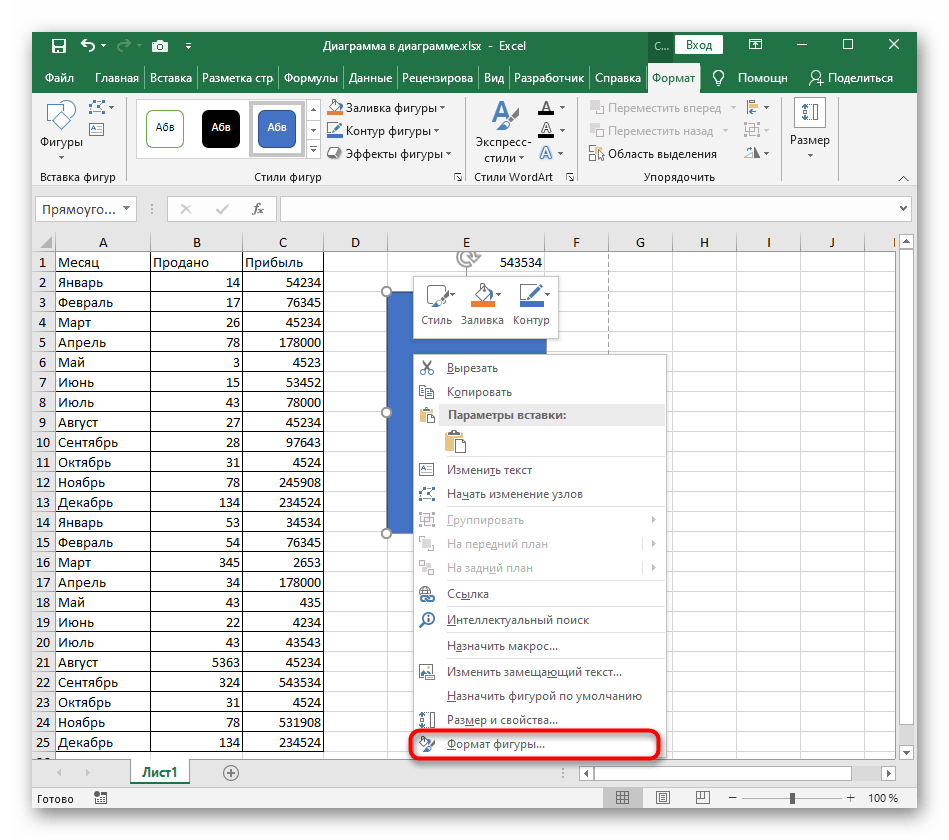
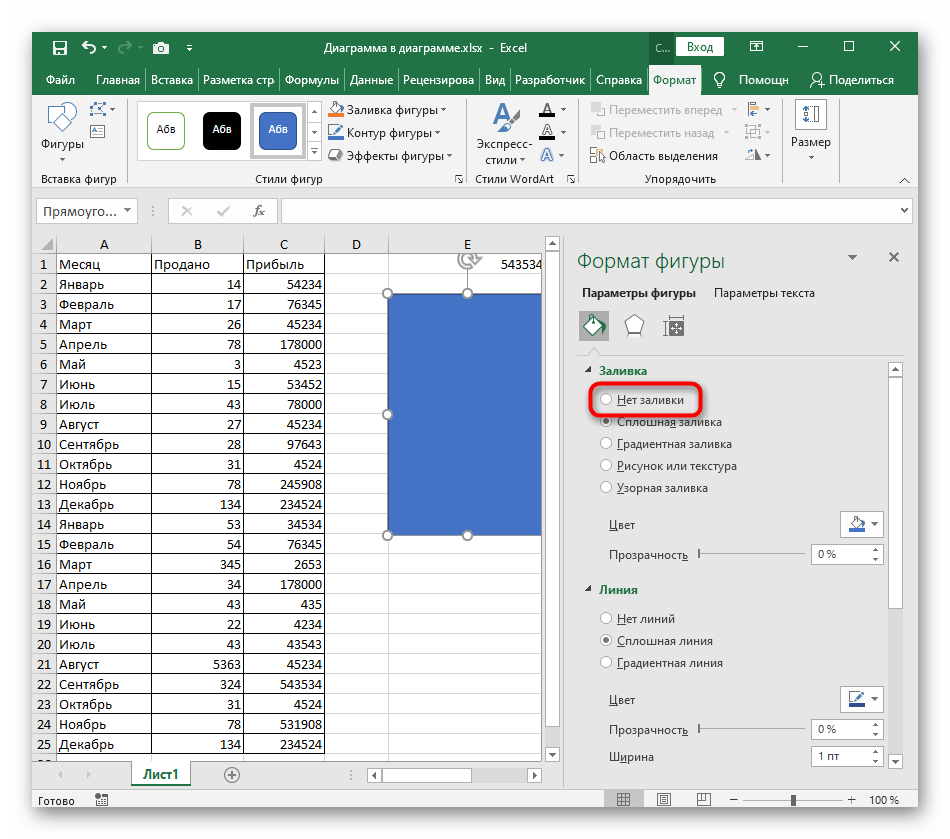
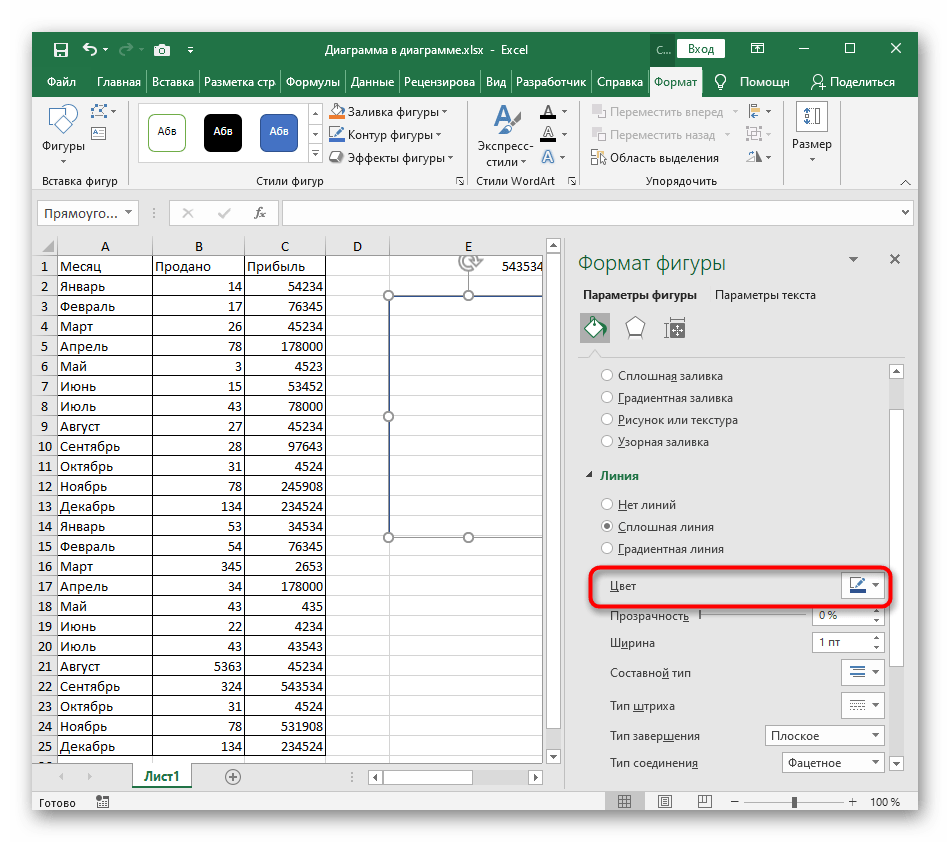
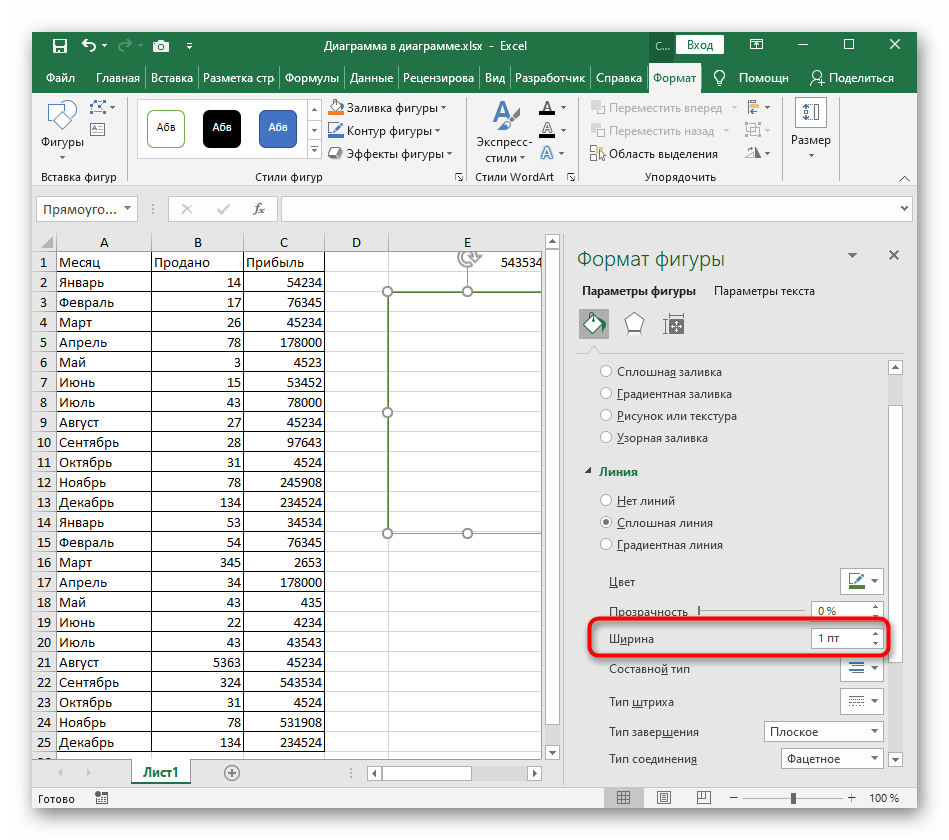
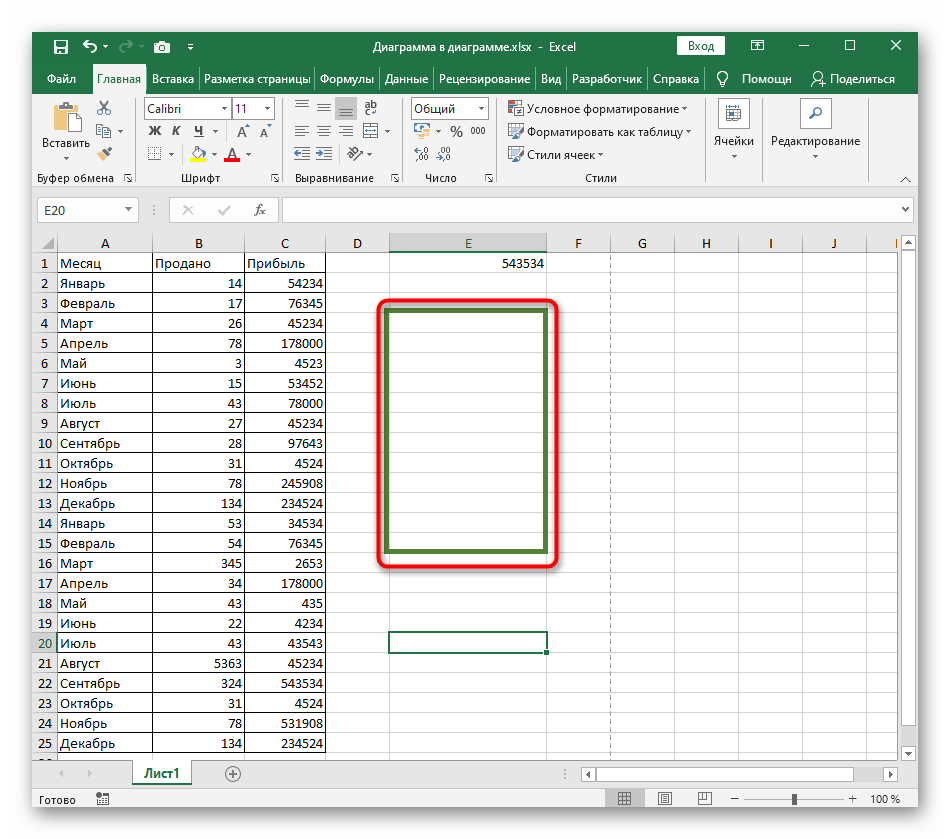
Namesto pravokotnika lahko izberete katero koli geometrijsko obliko in odstranite polnilo, da dobite želeni okvir.
Možnost 4: Dodajanje okvirja za sliko
Na koncu bomo obravnavali načelo dodajanja okvirjev za slike, če bi to bilo potrebno.Dejanja so praktično podobna tistim, o katerih smo govorili pri ustvarjanju poljubnega oblikovanja.
- Preko istega zavihka "Vstavi" dodajte sliko, če to še ni bilo storjeno.
- Poravnajte jo po velikosti in izberite mesto na listu.
- Z desnim klikom na sliko odprite meni "Oblika slike".
- Zalivanje ni potrebno spreminjati, vendar v razdelku "Črta" označite točko "Neprekinjena črta".
- Izberite primeren barvni in širinski okvir za črto.
- Rezultat se bo takoj prikazal v tabeli, kar lahko preverite, če se vrnete k ogledu slike.